Taskflow is het systeem voor het opvolgen van de verschillende taken bij de diverse klanten. Diverse taken werden reeds door ons voorzien, maar u hebt de mogelijkheid om deze aan te passen of om volledig nieuwe taken aan te maken. Dit artikel bespreekt hoe deze wijzigingen dienen te gebeuren.
Deze functionaliteit is zowel beschikbaar in Admin-Consult als in Admin-IS.
- Een taak toevoegen of verwijderen
- Een nieuw taakonderdeel aanmaken
- Bestaande taakonderdelen wijzigen
Menu
Een bestaande taak kunt u wijzigen via het menu 'Home-Configuratie-Taskflow-Taaksjabloon'.
Hoe kan ik...... een taak toevoegen of verwijderen?
Om een taak toe te voegen selecteert u de taak uit de lijst in de linkse kolom. Daarna klikt u bovenaan op 'Toevoegen'.
Als eerste stap in dit proces zal het pakket nakijken of u de enige bent die ingelogd is. Dit is noodzakelijk! Er worden aanpassingen gedaan aan de databankstructuur en dit kan tot problemen leiden indien er meerdere gebruikers ingelogd zijn. Vraag aan de andere gebruikers om even het pakket te verlaten.
Via het kruisje achter de gebruikersnaam kunt u indien nodig de verbinding van de gebruikers ook zelf verbreken. Opgelet: zij zullen gegevens die nog niet opgeslagen zijn, verliezen!
Klik onderaan het scherm op het groene pijltje naar rechts. U krijgt dan volgend scherm:
In dit scherm vult u de taaknaam in, daarna kunt u via het groene pijl verder naar volgende scherm.
Via het groene '+'-teken kan bijkomende velden invullen. U krijgt dan het volgende scherm waarin u de diverse velden kunt invullen. De detailinfo over deze velden kunt u terugvinden in het gerelateerde artikel.
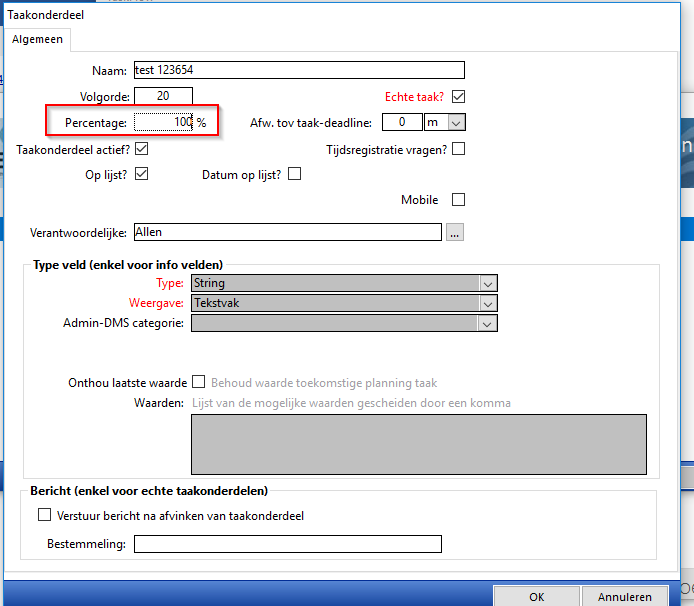
Voor het verwijderen van een taak selecteer je de taak en klik op het rode 'X'-teken om de bestaande taak te verwijderen. Let echter op:
We raden u aan om bestaande taken en taakonderdelen niet te wissen, maar deze inactief te zetten als ze overbodig geworden zijn.
Houd er rekening mee dat het totale taakpercentage steeds 100% moet zijn. Zolang dit niet 100% is, zult u niet naar de volgende stap kunnen overgaan.
Nadat u de taakonderdelen toegevoegd of verwijderd hebt, kunt u klikken op het groene pijltje om naar de volgende stap te gaan. U krijgt dan volgend scherm te zien:
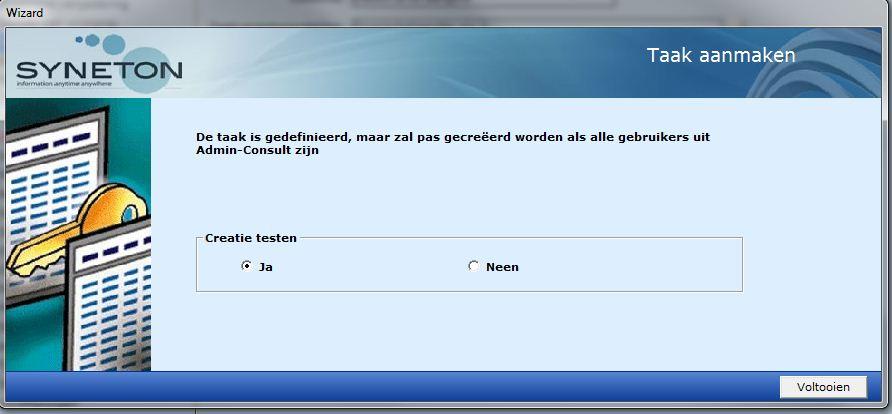
Klik op 'Voltooien'. U zult de boodschap krijgen dat de taak aangepast werd. De aanpassingen zijn niet altijd meteen actief binnen het pakket.
Bij het aanmaken van een nieuwe taak dient u het percentage ALTIJD op 100% te laten uitkomen !!
Voor het verwijderen van een taak selecteer je de taak en klik op het rode 'X'-teken om de bestaande taak te verwijderen. Let echter op:
- Als deze taak al in gebruik is, dan zal het verwijderen van de taak kunnen leiden tot verlies van gegevens!
- Sommige taskflow velden worden door het pakket gebruikt. Dit kan dus leiden tot foutmeldingen in andere delen van het pakket!
We raden u aan om bestaande taken en taakonderdelen niet te wissen, maar deze inactief te zetten als ze overbodig geworden zijn.
Houd er rekening mee dat het totale taakpercentage steeds 100% moet zijn. Zolang dit niet 100% is, zult u niet naar de volgende stap kunnen overgaan.
Nadat u de taakonderdelen toegevoegd of verwijderd hebt, kunt u klikken op het groene pijltje om naar de volgende stap te gaan. U krijgt dan volgend scherm te zien:
Klik op 'Voltooien'. U zult de boodschap krijgen dat de taak aangepast werd. De aanpassingen zijn niet altijd meteen actief binnen het pakket.
... een nieuw taakonderdeel aanmaken?
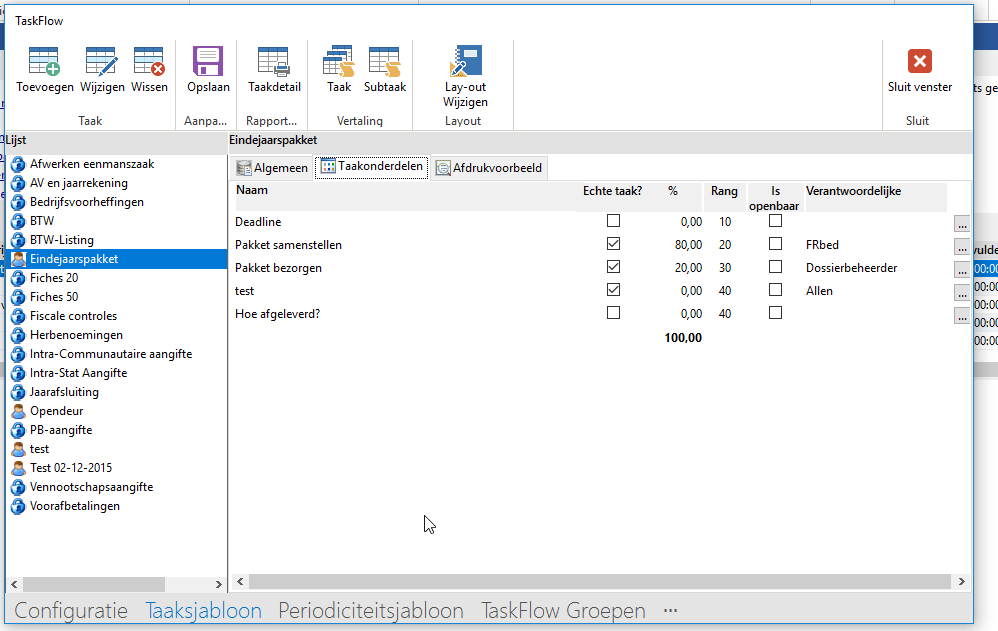
Taskflow configuratie: taakonderdelen
Om een nieuw taakonderdeel toe te voegen, klik op het tabblad 'taakonderdeel' in het rechter scherm en kies bovenaan 'wijzigen'.
Als eerste stap in dit proces zal het pakket nakijken of u de enige bent die ingelogd is. Dit is noodzakelijk! Er worden aanpassingen gedaan aan de databankstructuur en dit kan tot problemen leiden indien er meerdere gebruikers ingelogd zijn. Vraag aan de andere gebruikers om even het pakket te verlaten.
Via het kruisje achter de gebruikersnaam kunt u indien nodig de verbinding van de gebruikers ook zelf verbreken. Opgelet: zij zullen gegevens die nog niet opgeslagen zijn, verliezen!
Klik onderaan het scherm op het groene pijltje naar rechts. U krijgt dan volgend scherm:
Via het kruisje achter de gebruikersnaam kunt u indien nodig de verbinding van de gebruikers ook zelf verbreken. Opgelet: zij zullen gegevens die nog niet opgeslagen zijn, verliezen!
Klik onderaan het scherm op het groene pijltje naar rechts. U krijgt dan volgend scherm:
Klik onderaan links op de groene '+' knop. Volgende scherm opent zich:
Alle taakonderdelen samen dienen 100% te bevatten. Bij het aanmaken van een nieuw taakonderdeel laat u het percentage best op 0 staan. Deze kan u later aanpassen eens de taak is aangemaakt.
Hebt u alles ingevuld dan klikt u op 'OK' en verkrijgt u volgende scherm, waarbij u merkt dat uw aangemaakte taakonderdeel verschijnt:
klik op de groene pijl rechts onderaan deze pop-up
en bevestig of het taakonderdeel kan worden aangemaakt.
Verdere aanpassingen kan je uitvoeren via de knop met de 3 puntjes die achter elk taakonderdeel staat. Om het percentage aan te passen dien je bij een bestaand taakondeel eerst het percentage te verlagen om nadien de nieuwe taak het gewenste percentage te geven
...bestaande taakonderdelen wijzigen?
Wijzigingen aan een bestaand taakonderdeel kan je uitvoeren via de knop met de 3 puntjes (zie bovenstaande printscreen) die achter elk taakonderdeel staat.
U dient enkel in gedachten te houden dat het totaal percentage, van alle echte taken samen, 100% dient te zijn.
Opmerkingen
0 opmerkingen
Artikel is gesloten voor opmerkingen.